はじめて接続する方
共通
まずは下記の手順に従って、接続準備をおこなってください。
01Camera Connectをインストールする
-
※
Camera Connectは無料でダウンロードできます。
-
※
Google PlayおよびApp Storeへ接続する際の通信費はお客さまのご負担となります。
対応端末
| Android™ | iOS | |
|---|---|---|
| OS |
6.0/7.0-7.1/8.0-8.1/9.0/10.0/11.0
|
12.4/13.7/14.6/iPadOS 13.7/14.6
|
| Bluetooth |
Android 5.0以降
Bluetooth4.0-搭載デバイス |
Bluetooth4.0-搭載デバイス
(iPhone 4s以降/iPad 3rd以降/iPod touch 5th以降) |
| NFC |
NFC搭載デバイス
|
非対応
|
-
※
対応バージョン表記は2021年9月現在。
02カメラにニックネームを設定する
-
※
2021年9月現在。
-
※
動作例はPowerShot G7 Xによるものです。
スマホ
01スマートフォンのニックネームを確認する
-
スマートフォンでCamera Connectを起動します。
-
[設定]を選び、スマートフォン情報の[名前]を確認してください。
-
変更する場合は[名前]をタップし、お好きなニックネームを入力します。[OK]をタップすれば設定完了です。
02ワンタッチスマホボタンに接続先を登録する
-
※
2021年9月現在。
-
※
動作例はPowerShot G7 Xによるものです。
パソコン
01パソコンの環境を確認する
| OS | Windows | Mac OS |
|---|---|---|
| 動作環境 |
Windows 10(デスクトップモードのみ)、
Windows 8/8.1、Windows 7(SP1) |
Mac OS X 10.9〜10.12
|
02ソフトウエアのインストール方法
-
パソコンからソフトウエアダウンロードページへ接続します。
-
お使いの機種をクリックします。
-
お使いのパソコンのOSをクリックします。
-
「CameraWindow DC」をクリックし、ダウンロードします。
-
ダウンロードしたデータを開き、表示される画面に従って操作を進めてください。
03Wi-Fi接続するための設定をする(Windowsのみ)
-
※
2021年9月現在。
-
※
表示画面は、端末やOS、アプリケーションのバージョンにより異なります。
04接続先の機器の登録を行う
-
※
2021年9月現在。
-
※
動作例はPowerShot G7 Xによるものです。
-
※
再接続を行う場合は、接続方法、ネットワークの設定が不要となります。
プリント
01接続先の機器の登録を行う
-
※
2021年9月現在。
-
※
動作例はPowerShot G7 XとSELPHY CP1300よるものです。
-
※
カメラとWi-Fiで接続できるプリンターは、「PictBridge(USB and Wireless LAN)」に対応したプリンターのみです。
-
※
「PictBridge(USB and Wireless LAN)」は、「DPS over IP」の規格に対応しています。
-
※
暗号化キーを要求された場合は、カメラに表示された暗号化キーを入力してください。
-
※
再接続を行う場合は、接続方法、ネットワークの設定が不要となります。
カメラ
01接続先の機器の登録を行う
-
※
2021年9月現在。
-
※
動作例はPowerShot G7 Xによるものです。
-
※
再接続を行う場合は、接続方法、ネットワークの設定が不要となります。
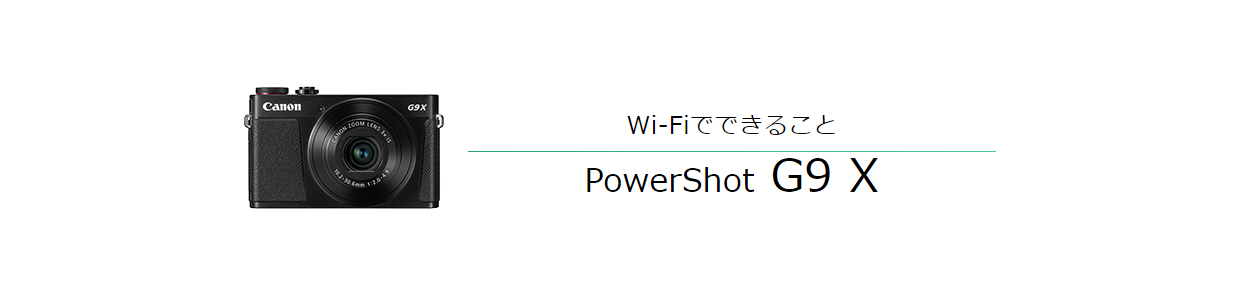

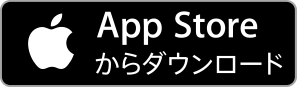

![1 本体側面の[Wi-Fi]ボタンを押すと、ニックネーム登録画面が表示されます。お好きなニックネームを入力したら、[MENU]を押し[OK]を選択します。](/-/media/Project/Canon/CanonJP/Website/support/manual/digitalcamera/wi-fi/g9x/first-step/image/g9x-first-step01.jpg?h=620&iar=0&w=890&sc_lang=ja-JP&hash=CAC8208312AD262EAE29B85AB98FC541)

![1 本体側面の[ワンタッチスマホボタン]ボタンを押して、 画面に表示された[スマートフォン]を選択します。](/-/media/Project/Canon/CanonJP/Website/support/manual/digitalcamera/wi-fi/g9x/first-step/image/g9x-first-step2-01.jpg?h=620&iar=0&w=890&sc_lang=ja-JP&hash=8AFA52591530CC69FC8BD813968E9016)
![2 スマートフォンで[設定][Wi-Fi]の順に選び、[Wi-Fi]をONにします。カメラに表示されたSSIDを選び、パスワードを入力します。](/-/media/Project/Canon/CanonJP/Website/support/manual/digitalcamera/wi-fi/g9x/first-step/image/g9x-first-step2-02.jpg?h=620&iar=0&w=890&sc_lang=ja-JP&hash=F2D40489B3E60ECCBB5913B4BF3DE40B)
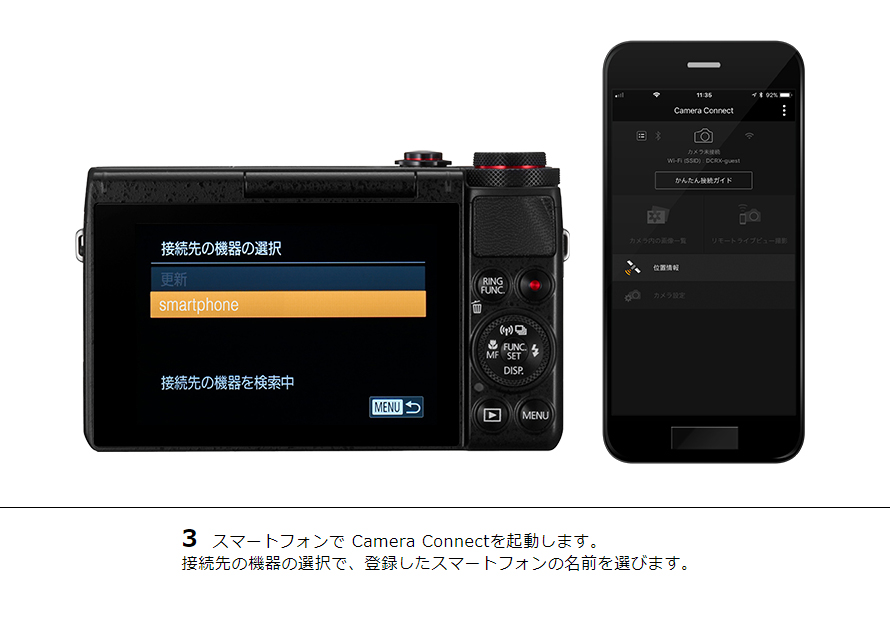
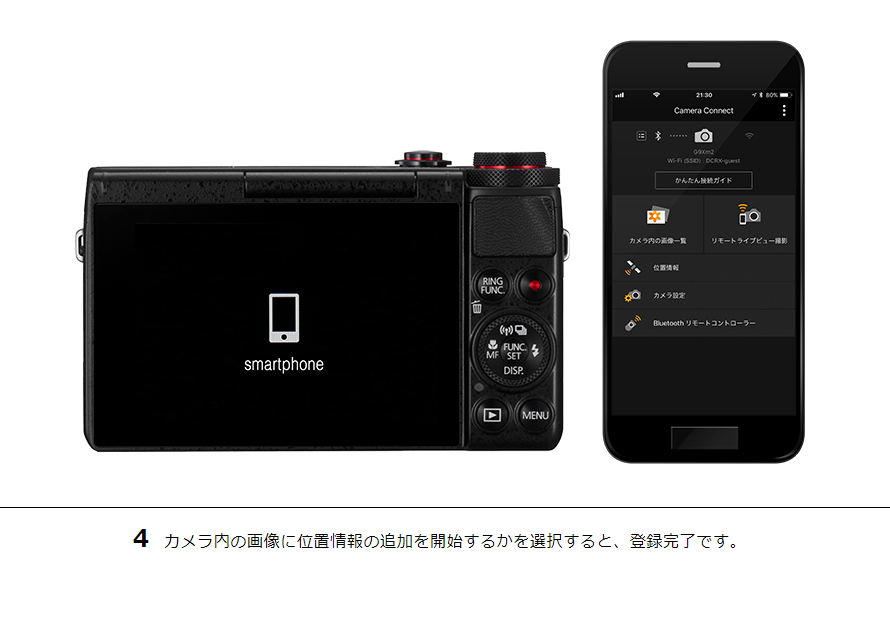
![1[スタートメニュー]をクリックします。](/-/media/Project/Canon/CanonJP/Website/support/manual/digitalcamera/wi-fi/g9x/first-step/image/g9x-first-step3-01.jpg?h=620&iar=0&w=890&sc_lang=ja-JP&hash=5CD3C3B51D1F6BAB2448C4A38A63735E)
![2[すべてのプログラム]をクリックします。](/-/media/Project/Canon/CanonJP/Website/support/manual/digitalcamera/wi-fi/g9x/first-step/image/g9x-first-step3-02.jpg?h=620&iar=0&w=890&sc_lang=ja-JP&hash=7B122CE9D4F3503965E263467E1DB96D)
![3[Canon Utilities]をクリックします。](/-/media/Project/Canon/CanonJP/Website/support/manual/digitalcamera/wi-fi/g9x/first-step/image/g9x-first-step3-03.jpg?h=620&iar=0&w=890&sc_lang=ja-JP&hash=1CED062ACBA3448ED63D29C22F8389D8)
![4[CameraWindow]、[Wi-Fi接続のための設定]の順にクリックします。](/-/media/Project/Canon/CanonJP/Website/support/manual/digitalcamera/wi-fi/g9x/first-step/image/g9x-first-step3-04.jpg?h=620&iar=0&w=890&sc_lang=ja-JP&hash=C5F45442598319A7B48E8784CEC935DF)
![5[はい]をクリックすると正常にインストールされます。](/-/media/Project/Canon/CanonJP/Website/support/manual/digitalcamera/wi-fi/g9x/first-step/image/g9x-first-step3-05.jpg?h=620&iar=0&w=890&sc_lang=ja-JP&hash=F1EAB6FC28492C4E6D69148DA75D26E8)
![1 [再生]ボタンを押して、電源を入れます。[Wi-Fi]ボタンを押して、Wi-Fiメニューを表示し、[パソコン]を選びます。](/-/media/Project/Canon/CanonJP/Website/support/manual/digitalcamera/wi-fi/g9x/first-step/image/g9x-first-step3-06.jpg?h=620&iar=0&w=890&sc_lang=ja-JP&hash=912B5F592AA0283CF5DB8E9D49C37D1D)
![2[接続先の機器の登録]を選びます。](/-/media/Project/Canon/CanonJP/Website/support/manual/digitalcamera/wi-fi/g9x/first-step/image/g9x-first-step3-07.jpg?h=620&iar=0&w=890&sc_lang=ja-JP&hash=015D999A25578265BA4ECDB0ABBC6B0C)

![4アクセスポイントのパスワードを入力し、[次へ]を選びます。](/-/media/Project/Canon/CanonJP/Website/support/manual/digitalcamera/wi-fi/g9x/first-step/image/g9x-first-step3-09.jpg?h=620&iar=0&w=890&sc_lang=ja-JP&hash=EB105330516FEE3CF0386644543C6C45)
![5[自動]を選ぶと、接続が始まります。](/-/media/Project/Canon/CanonJP/Website/support/manual/digitalcamera/wi-fi/g9x/first-step/image/g9x-first-step3-10.jpg?h=620&iar=0&w=890&sc_lang=ja-JP&hash=97938BD0AA321909EA1D6A0FBE444B58)
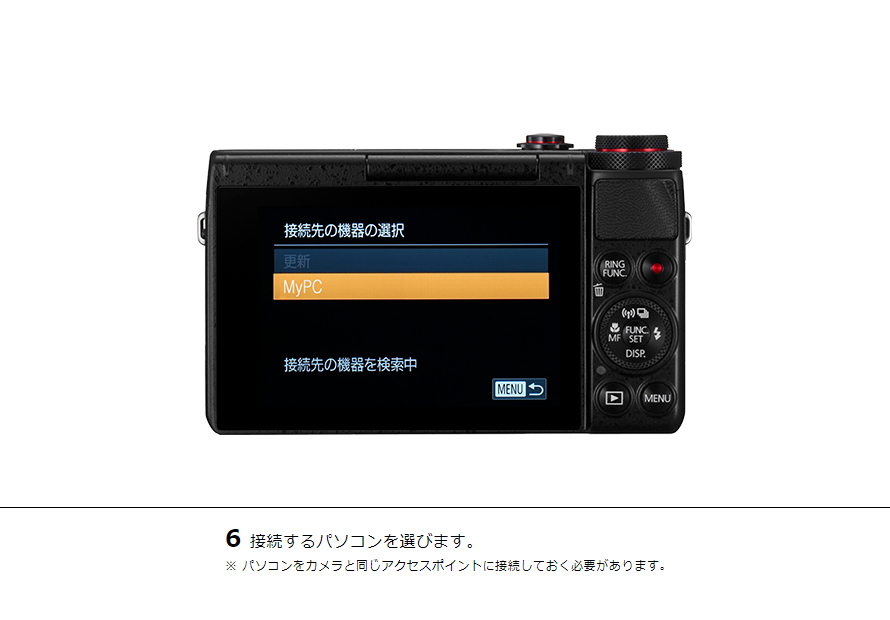
![7パソコンを操作し、[スタートメニュー][コントロールパネル]の順にクリックします。](/-/media/Project/Canon/CanonJP/Website/support/manual/digitalcamera/wi-fi/g9x/first-step/image/g9x-first-step3-12.jpg?h=620&iar=0&w=890&sc_lang=ja-JP&hash=ADE4E26756C87EAA63682B829AD6325D)
![8[ハードウェアとサウンド]の[デバイスの追加]をクリックします。](/-/media/Project/Canon/CanonJP/Website/support/manual/digitalcamera/wi-fi/g9x/first-step/image/g9x-first-step3-13.jpg?h=620&iar=0&w=890&sc_lang=ja-JP&hash=DFF70F60B9038287E6797652C1177300)
![9追加するデバイスを選び、[次へ]をクリックします。](/-/media/Project/Canon/CanonJP/Website/support/manual/digitalcamera/wi-fi/g9x/first-step/image/g9x-first-step3-14.jpg?h=620&iar=0&w=890&sc_lang=ja-JP&hash=0A701B95269DCAC2D6F26EC816706604)
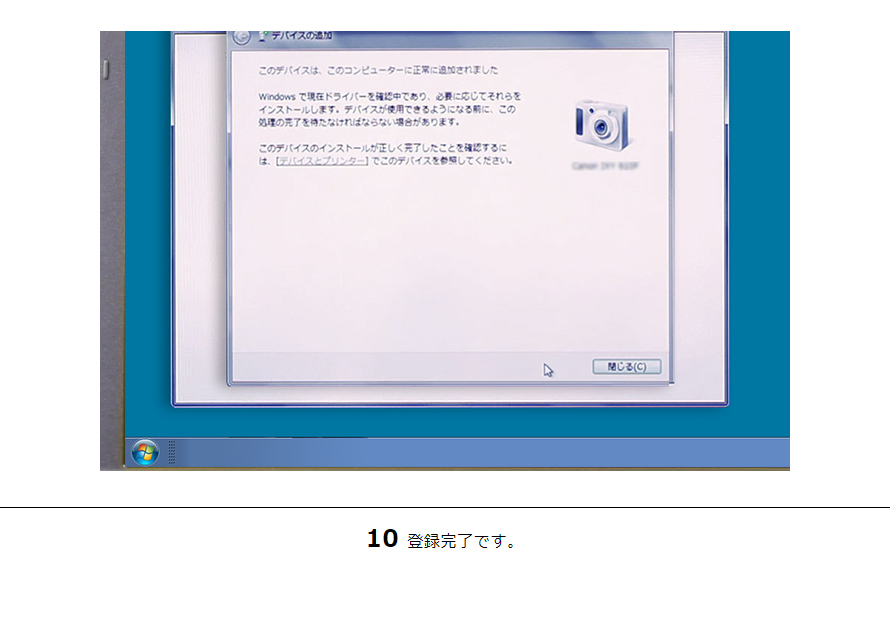
![1 [再生]ボタンを押して、電源を入れます。[Wi-Fi]ボタンを押してWi-Fiメニューを表示し、 [プリント]を選びます。](/-/media/Project/Canon/CanonJP/Website/support/manual/digitalcamera/wi-fi/g9x/first-step/image/g9x-first-step4-01.jpg?h=620&iar=0&w=890&sc_lang=ja-JP&hash=1B54151AA9E61F5A333345A5011A35CA)
![2 [接続先の機器の登録]を選びます。](/-/media/Project/Canon/CanonJP/Website/support/manual/digitalcamera/wi-fi/g9x/first-step/image/g9x-first-step4-02.jpg?h=620&iar=0&w=890&sc_lang=ja-JP&hash=874A65F9049A0CC92D7E2045085767BA)

![4 SSIDとパスワードが表示されます。※ 他のアクセスポイントに接続されてしまう場合は、[ネットワーク変更]から[カメラアクセスポイントモード]を選択します。](/-/media/Project/Canon/CanonJP/Website/support/manual/digitalcamera/wi-fi/g9x/first-step/image/g9x-first-step4-04.jpg?h=620&iar=0&w=890&sc_lang=ja-JP&hash=4417CF1B349BA3099FEEC18F4485E076)
![5 [メニュー]ボタンを押し、[Wi-Fi設定]を選びます。](/-/media/Project/Canon/CanonJP/Website/support/manual/digitalcamera/wi-fi/g9x/first-step/image/g9x-first-step4-05.jpg?h=620&iar=0&w=890&sc_lang=ja-JP&hash=7D5C9E04E7BB8C8280744E1B29CC4D3B)
![6 [接続方法]を選びます。](/-/media/Project/Canon/CanonJP/Website/support/manual/digitalcamera/wi-fi/g9x/first-step/image/g9x-first-step4-06.jpg?h=620&iar=0&w=890&sc_lang=ja-JP&hash=3AF56A0714FD12EBEDBB657EF3CB5BFE)
![7 [アクセスポイント経由接続]を選びます。](/-/media/Project/Canon/CanonJP/Website/support/manual/digitalcamera/wi-fi/g9x/first-step/image/g9x-first-step4-07.jpg?h=620&iar=0&w=890&sc_lang=ja-JP&hash=43EA567F4DEE7007A5B75DC93016FA1F)
![8 [アクセスポイント検索]を選び、[OK]を押します。](/-/media/Project/Canon/CanonJP/Website/support/manual/digitalcamera/wi-fi/g9x/first-step/image/g9x-first-step4-08.jpg?h=620&iar=0&w=890&sc_lang=ja-JP&hash=58E580AF41DD848841B28D022F3D27FC)

![10 カメラに表示されているパスワードを入力したら、[入力完了]を選び、[OK]を押します。](/-/media/Project/Canon/CanonJP/Website/support/manual/digitalcamera/wi-fi/g9x/first-step/image/g9x-first-step4-10.jpg?h=620&iar=0&w=890&sc_lang=ja-JP&hash=BDF8105ADE95A628997705ADAE5033FC)
![11 [アクセスポイントとの接続が完了しました]と表示されたら、カメラに表示されるプリンター名を選びます。](/-/media/Project/Canon/CanonJP/Website/support/manual/digitalcamera/wi-fi/g9x/first-step/image/g9x-first-step4-11.jpg?h=620&iar=0&w=890&sc_lang=ja-JP&hash=BD6DA701D3C3967A490BF21D11AF83D6)

![1[再生]ボタンを押して、電源を入れます。 [Wi-Fi]ボタンを押してWi-Fiメニューを表示し、[カメラ]を選びます。](/-/media/Project/Canon/CanonJP/Website/support/manual/digitalcamera/wi-fi/g9x/first-step/image/g9x-first-step5-01.jpg?h=620&iar=0&w=890&sc_lang=ja-JP&hash=0D77FE3260D8968CC4805FCF48BD7E04)
![2[接続先の機器の登録]を選びます。](/-/media/Project/Canon/CanonJP/Website/support/manual/digitalcamera/wi-fi/g9x/first-step/image/g9x-first-step5-02.jpg?h=620&iar=0&w=890&sc_lang=ja-JP&hash=7A4B2773F7CE405A8C6466A815D1BB98)
![3[接続先のカメラでも通信を開始してください]と表示されます。もう一台のカメラで同じ操作をすると、登録が始まります。](/-/media/Project/Canon/CanonJP/Website/support/manual/digitalcamera/wi-fi/g9x/first-step/image/g9x-first-step5-03.jpg?h=620&iar=0&w=890&sc_lang=ja-JP&hash=2017E4FEBD3DFD66FB2EC3CE3BC1BF44)
